Ficha Técnica e Registro de Produção
Introdução
A Ficha Técnica é uma ficha que contém todos as informações de produção de um produto e permite ao usuário fazer diversos tipos de especificações, tais como: os insumos requeridos para a sua produção, o modo de preparo, quantidade padrão e especificações diversas.
O Registro de produção como o próprio nome sugere tem como objetivo registrar a produção de um determinado produto. No caso de um produto acabado que possui ficha técnica o registro de produção irá movimentar o estoque de todos os produtos pertencentes à ficha técnica. É possível também imprimir uma ficha constando todos os passos, ingredientes e métodos para produzir o item.
Configurações
Há várias funcionalidades particulares que podem ser utilizadas para complementar a ficha técnica e registro de produção. Confira abaixo algumas das funcionalidades e para que são utilizadas.
Receita na Ficha Técnica
Para poder informar modos de preparo, especificações, e definir a quantidade padrão do item, é necessário ativar a funcionalidade Receita na ficha técnica. Para habilitar acesse Ferramentas → Configurador do sistema → Produção;
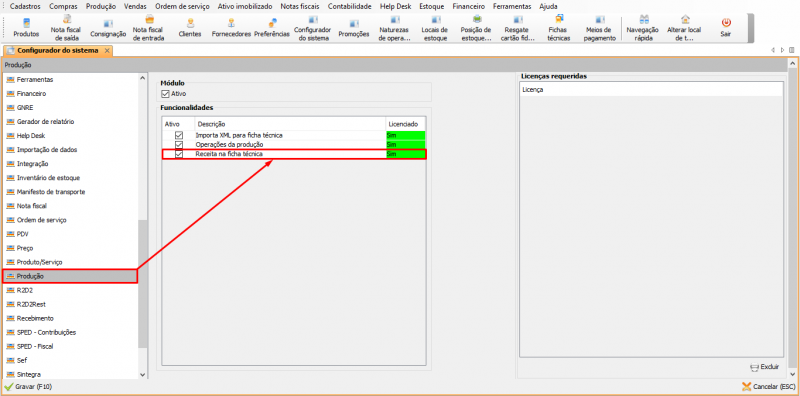
Operações da Produção
No Uniplus é possível documentar características específicas relacionadas à produção, como o percentual de composição, sequência de ações, fases de produção, peso específico etc. Para isso é necessário ativar a funcionalidade Operações da Produção.
Para habilitar acesse Ferramentas → Configurador do sistema:
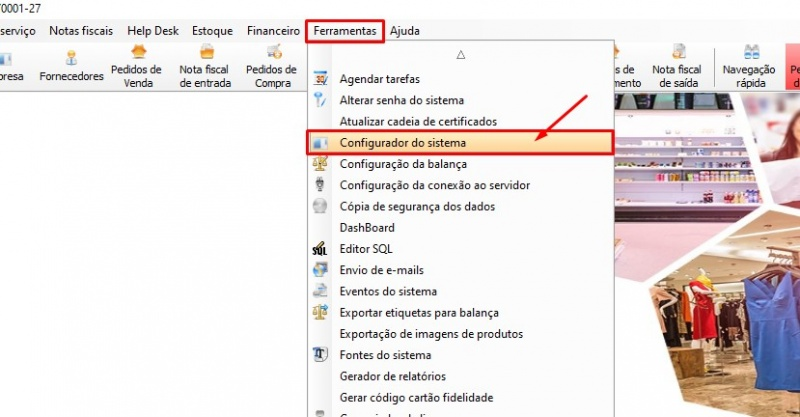
Com a tela do configurador aberta, clique no recurso Produção e marque a checkbox Operações de produção:
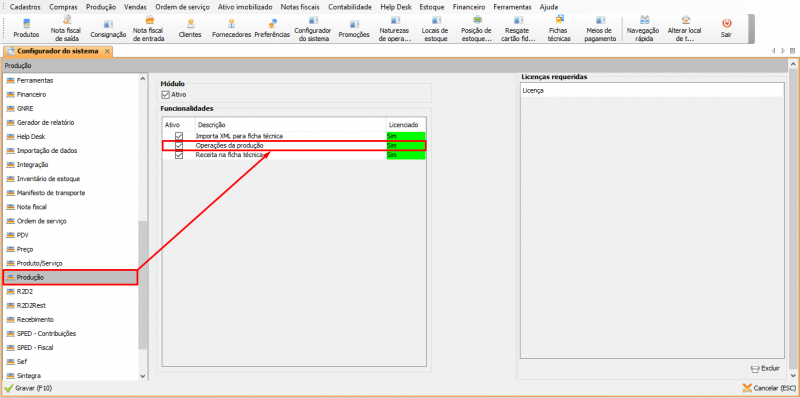
Clique no botão [Gravar (F10)] para registrar a configuração.
Em seguida, será necessário fazer o cadastro da operação/receita:
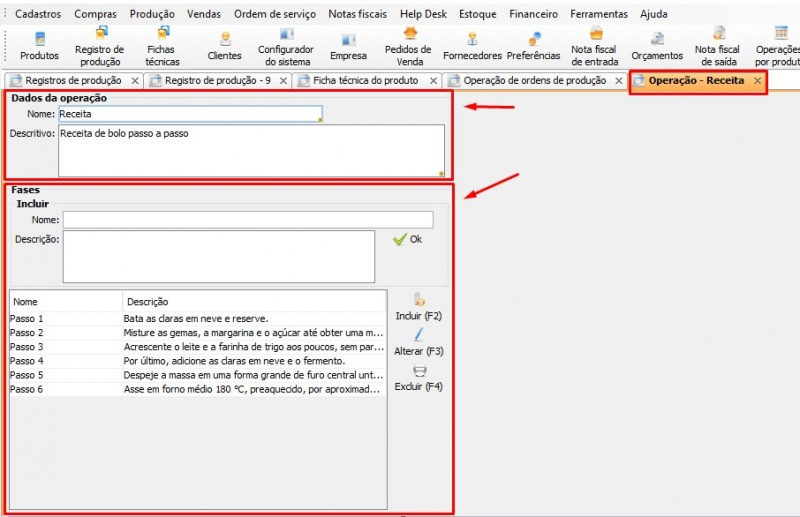
Na área Dados da operação, informe os dados de “cabeçalho”, como o Nome e um Descritivo que seja significativo para ser consultado depois.
Na área Fases, use os campos Nome e Descrição para ordenar e detalhar cada etapa da operação. Clique no botão [OK] para registrar uma etapa que está sendo incluída ou alterada. Use os botões laterais [Incluir (F2)], [Alterar (F3)] e [Excluir (F4)] para configurar as etapas. Grave as informações da operação/receita.
Como resultado da gravação, a operação/receita ficará registrada e será visível na grid:
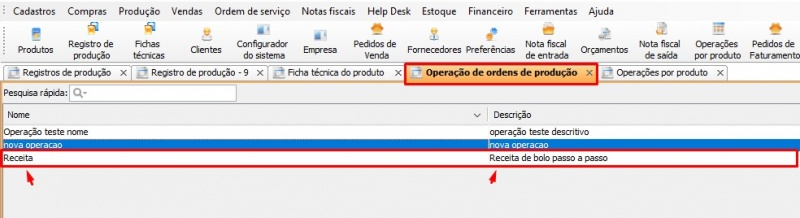
Após isso, insira o produto (ficha técnica) e as operações de ordem de produção:
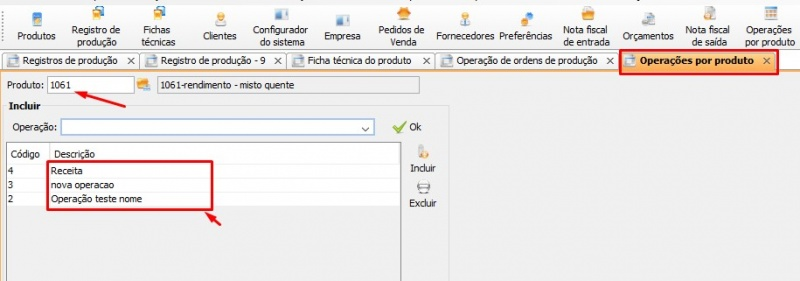
Agora, será necessário abrir a ficha técnica em Produção → Fichas técnicas e inserir os insumos, configurando as operações e fases respectivas:
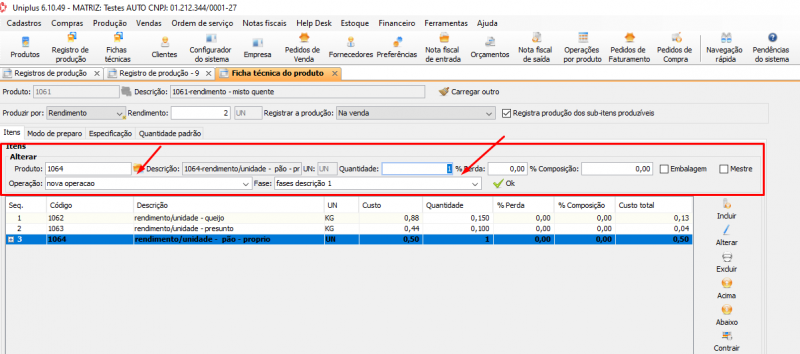
Após o lançamento da ficha técnica, abra o registro de produção, insira a ficha técnica e grave.
Finalmente, faça a alteração do registro de produção e selecione a opção ficha (para realizar a impressão):
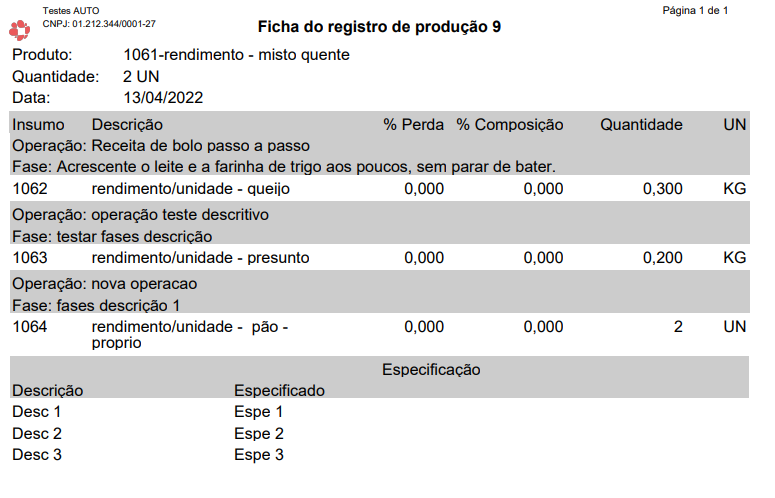
Embalagem
Para poder utilizar campos relacionados à embalagem é necessário ativar a funcionalidade Embalagem. Para habilitar acesse Ferramentas → Configurador do sistema → Produção;
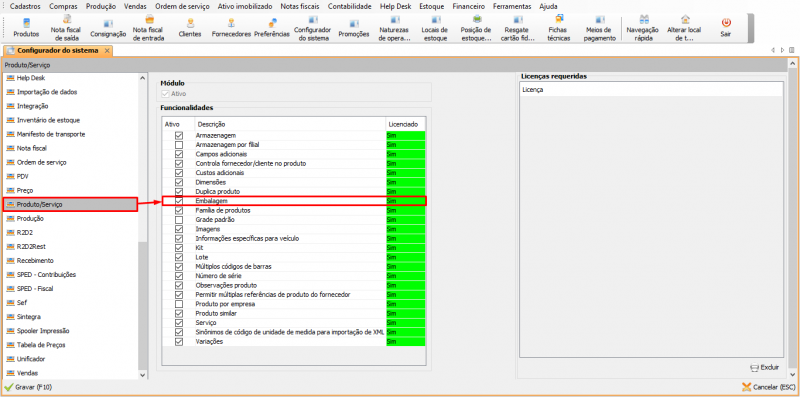
Ficha Técnica
Nesse cenário de exemplo, será cadastrada a ficha técnica de um Bolo de chocolate, imagine que para se preparar o bolo (Produto Acabado), é necessário ovo, farinha, fermento, etc (Insumos).
1- Para criar uma ficha técnica de um produto, é necessário que ele tenha o IPPT P – Mercadoria manufaturada pelo próprio contribuinte pois se trata de um produto final. Para isso acesse Cadastros → Produtos → aba Geral e altere o campo IPPT:
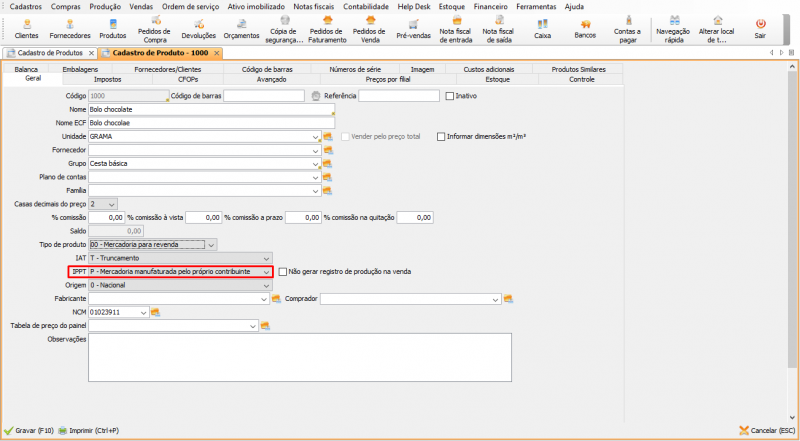
2- No Retaguarda em: Produção → Fichas Técnicas, faça as seguintes configurações:
OBS: caso o segmento for o Uniplus Gourmet SE, a ficha técnica estará no menu Estoque → Ficha técnica de produtos.
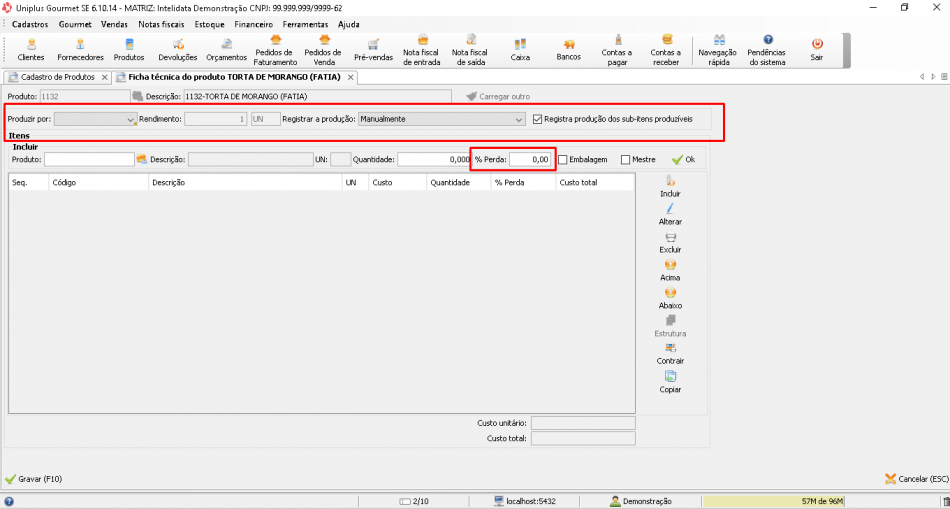
- Produto: selecione o produto final;
- Produzir por: permite escolher entre Unidade do produto ou Rendimento esperado
- Rendimento: permite que seja informado o rendimento total da receita. Por exemplo, uma receita de bolo que vai render 15 fatias ou uma receita de pães que vai render 30 unidades;
- Registrar a produção: temos os seguintes campos disponíveis: “Manualmente“, “Na Venda” e “Na venda quando não há saldo em estoque“;
- Manualmente: se todas as produções serão feitas de forma manual antes da venda. Geralmente usado quando é feito todo o produto antes de vender.
- Na venda: se ao fazer a venda, o registro de produção já é feito automaticamente sendo realizado a baixa do estoque.
- Na venda quando não há saldo em estoque: Funcionará da mesma maneira citada acima, mas se não houver saldo em estoque do produto será criado um registro de produção do mesmo. Caso houver saldo, seria abatido do saldo existe sem criar o registro.
- Registra produção dos sub-itens produzíveis: nos casos em que dentro de uma produção, são adicionadas matérias primas que também foram produzidas a partir de outra matéria prima (uma produção dentro da outra). Essa preferência irá fazer com que esses itens sejam produzidos automaticamente sem a necessidade de fazer um pré-registro de produção separado para cada item.
- Aba Itens:
- Produto: selecione os insumos (matéria prima);
- Descrição: preencha com a descrição cadastrada para a matéria informada;
- Quantidade: permite inserir a quantidade da unidade do insumo;
- % Perda: permite que seja informada a quantidade de matéria prima que pode ser perdida ao longo da receita. Por exemplo, ao trabalhar com açougue ao fazer o carneio do boi, os ossos serão descartados. Isso poderia entrar como informativo na porcentagem que foi perdida no KG total do boi;
- Embalagem: habilitado, indica que o item é uma embalagem. Utilizado na emissão dos relatórios de ficha técnica;
- Mestre: habilitado, indica que é o item com maior relevância em uma ficha. Utilizado na emissão dos relatórios de ficha técnica. Quando usado em conjunto com “% Composição”, é considerado o percentual e não o mestre;
Observação: os itens em verde só estarão disponíveis se as respectivas funcionalidades abaixo estiverem ativas:
- Operações da Produção para os campos % Composição e Operação/Fase;
- Embalagem para os campos Embalagem e Mestre.
Receita
Após ativar a funcionalidade Receita três abas relacionadas à receita serão habilitadas. Confira-as a seguir:
1- Na aba Modo de preparo é possível inserir uma descrição para a receita.
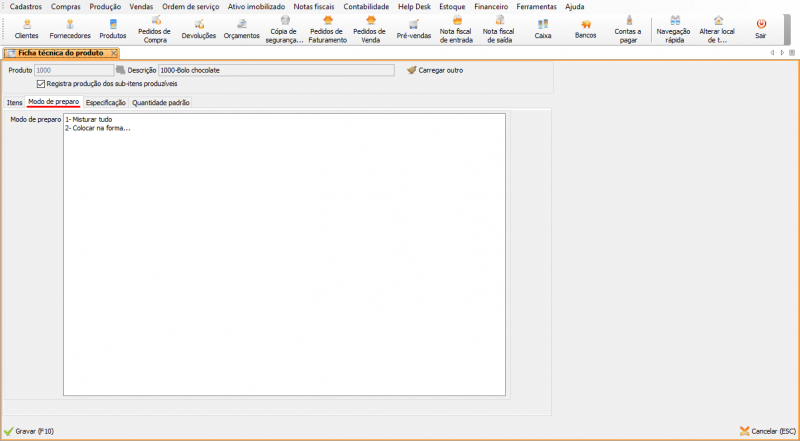
2- Na aba Especificação é possível adicionar especificações dos produtos ou do modo de preparo. Para isso basta informar a Descrição e a Especificação. Confira abaixo 2 exemplos de especificação:
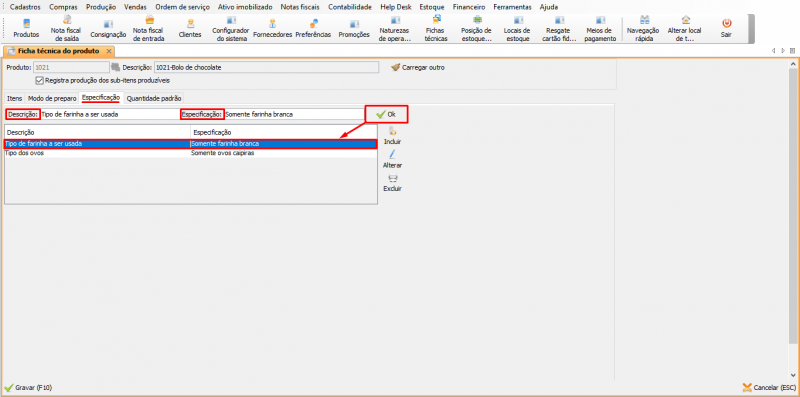
3- Na aba Quantidade Padrão, faça as seguintes configurações:
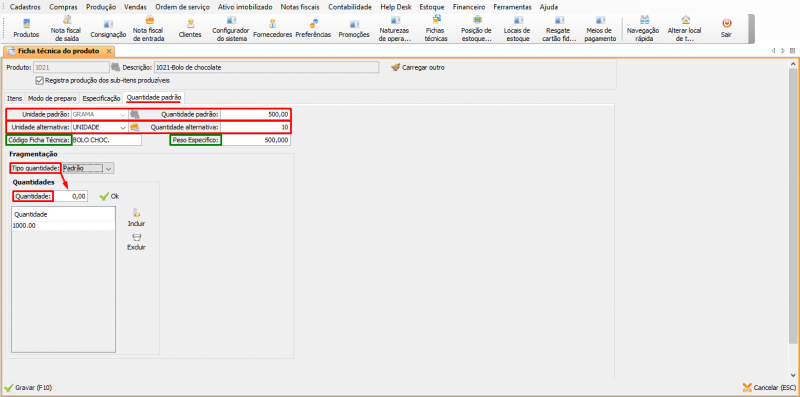
- Unidade/Quantidade Padrão: insira a quantidade padrão. No caso do bolo é informado 500g. Esta informação é usada no relatório listagem de ficha técnica e também para produção quando não houver Peso específico definido;
- Unidade/Quantidade Alternativa: selecione a unidade alternativa e insira sua quantidade. No caso do bolo é informada a quantidade em unidades (representando fatias). Neste exemplo as 500g de bolo irão gerar 10 fatias (unidades). Esta informação é usada nos relatórios de ficha técnica;
- Código Ficha Técnica: insira um código do produto que será apresentado na impressão da ficha de produção;
- Peso Específico: insira o peso específico do produto. Serve como fator de conversão na hora de produzir e movimentar o estoque;
- Tipo Quantidade: selecione o tipo de quantidade (a unidade padrão ou unidade alternativa configurada acima) que será calculada na listagem de ficha técnica de fragmentação;
- Quantidade: informe a quantidade desejada para que seja feito o cálculo alternativo dos ingredientes. Na imagem de exemplo o bolo tem 500g. Foi definido o Tipo quantidade como Padrão e no campo Quantidade foi informado 1.000,00. No relatório listagem de ficha técnica de fragmentação para este exemplo será calculada a quantidade necessária dos ingredientes para que sejam feitas 1.000,00 GRAMAS de bolo (dobro) e, consequentemente, 20 unidades (dobro da unidade alternativa).
Observação: os itens em verde só estarão disponíveis se a funcionalidade Operações da Produção estiver ativada.
Registro de Produção
O registro de produção serve para sinalizar a produção de um produto acabado dando baixa no estoque dos seus insumos. O registro de produção pode ser feito das seguintes formas:
— Documentos de venda do sistema que são pedido de venda/faturamento, assim como orçamentos de venda/faturamento;
— Através de uma venda com nota fiscal usando uma CFOP que tenha a preferência de gerar registro de produção;
— Através de uma venda no PDV, neste caso é necessário configurar o PDVConf;
— Através de um registro de produção incluído manualmente.
Através de pedidos de venda/faturamento e orçamentos
Nos Pedidos de venda/faturamento e orçamentos, selecione o documento e acesse Outras opções → Gerar registro de produção
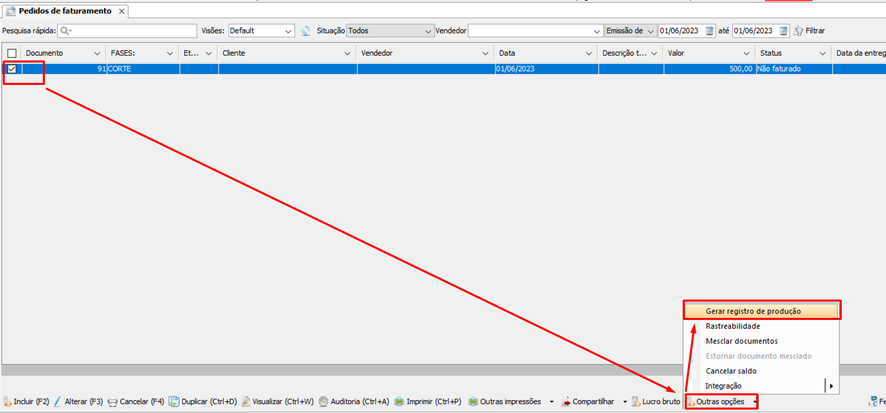
Através de venda com CFOP
Na CFOP que será utilizada em venda, marque a opção “Registrar produção na venda”.

Através do PDVConf
No PDVCONF acesse a aba Aplicativo->Venda , marque a checkbox “Registrar produção na venda”.
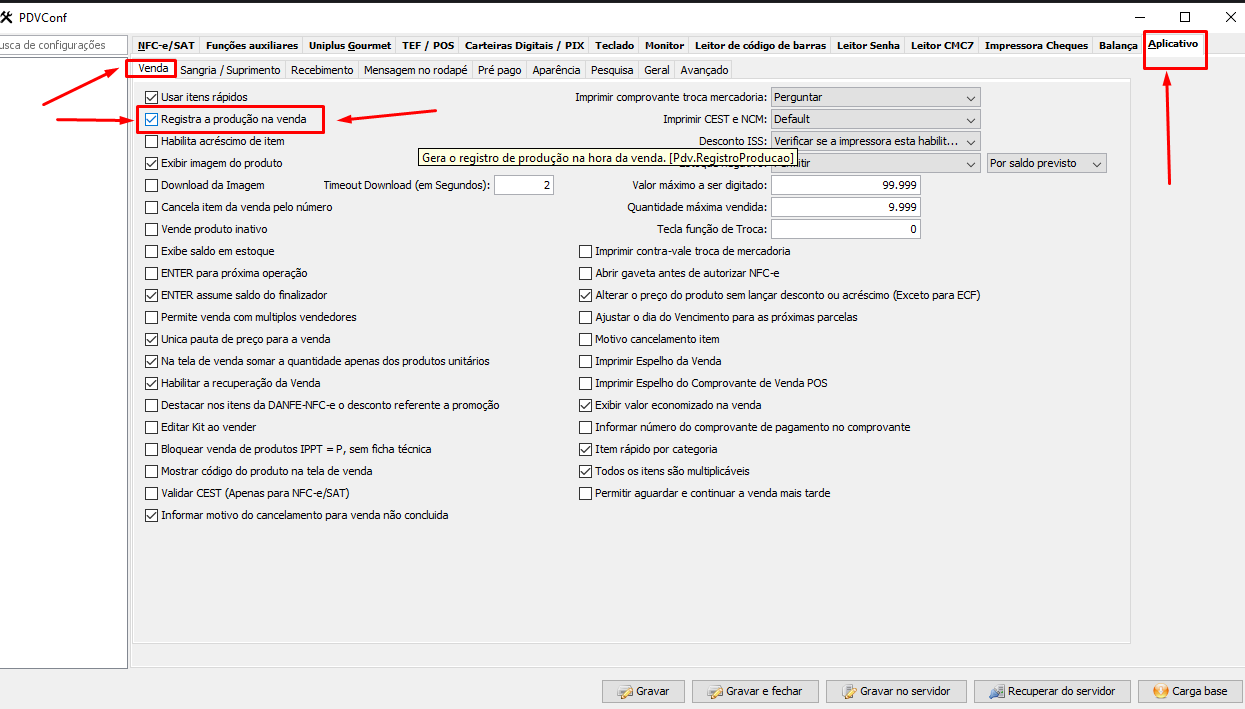
Incluindo manualmente
Para o registro de produção manual, acesse o módulo de Registro de Produção. De acordo com o segmento do sistema que estiver utilizando, o menu pode ser encontrado em dois caminhos: Produção→ Registro de produção ou Estoque → Registro de produção.
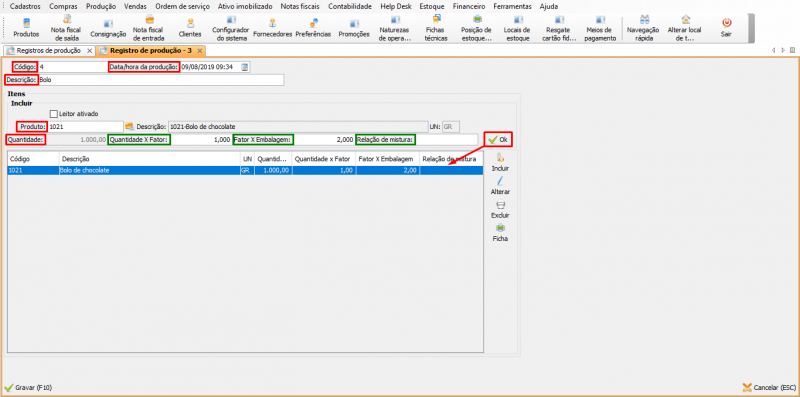
- Código: insira o código do documento;
- Data/hora da produção: informe o momento da produção;
- Descrição: insira o nome do documento;
- Leitor ativado: habilita o leitor de código de barras para inclusão dos itens;
- Produto: selecione o produto;
- Quantidade: informe a quantidade da unidade do produto. Se a funcionalidade Operação de Produção estiver ativada este campo será bloqueado e a quantidade será informada pelos outros campos;
- Quantidade X Fator: insira a quantidade do produto que será produzida;
- Fator X Embalagem: insira a quantidade de embalagem que será produzida;
- Relação de Mistura: insira a relação de mistura se desejar (utilizado lojas de tinta).
Observação: os itens em Verde somente estarão disponíveis se a funcionalidade Operação de Produção estiver ativa.
A fórmula usada para o cálculo da quantidade é: (Quantidade Padrão ou Peso Específico da ficha técnica) * QuantidadeXFator * FatorXEmbalagem.
A formula correspondente ao exemplo acima é: 500 * 1 * 2. Resultando em 1000 gramas de bolo que será produzido (perceba que a opção Quantidade é alterada para 1000).
Após incluir um registro de produção é possível sinalizar sua produção. Para isso na tela de registros de produção selecione o registro e clique em ![]() . Após clicar em produzir, todos os insumos e produto final serão movimentados em estoque.
. Após clicar em produzir, todos os insumos e produto final serão movimentados em estoque.
Imprimir Ficha
Na tela de registro de produção, é possível imprimir a ficha técnica, para isso, selecione o item do registro de produção, e clique em Ficha:
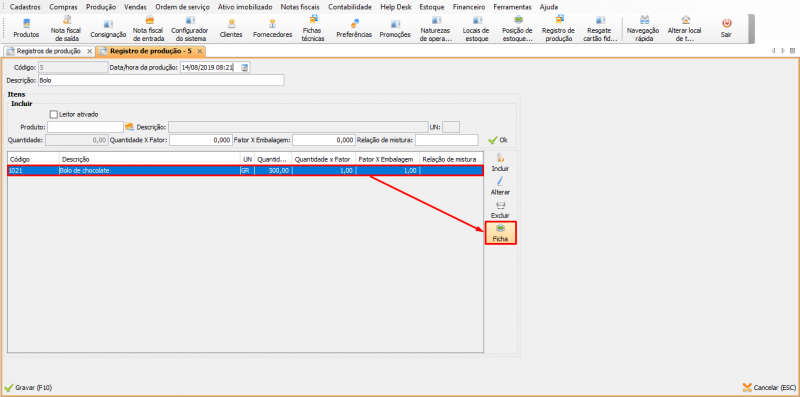

Relatórios Ficha Técnica
Há vários relatórios sobre ficha técnica, cada um com sua finalidade, todos eles podem ser acessados no Retaguarda, em Produção → Listagem de fichas técnicas. A listagem de ficha técnica pode emitir três relatórios diferentes. Para emitir o relatório desejado, selecione o tipo de impressão e faça as seguintes configurações:
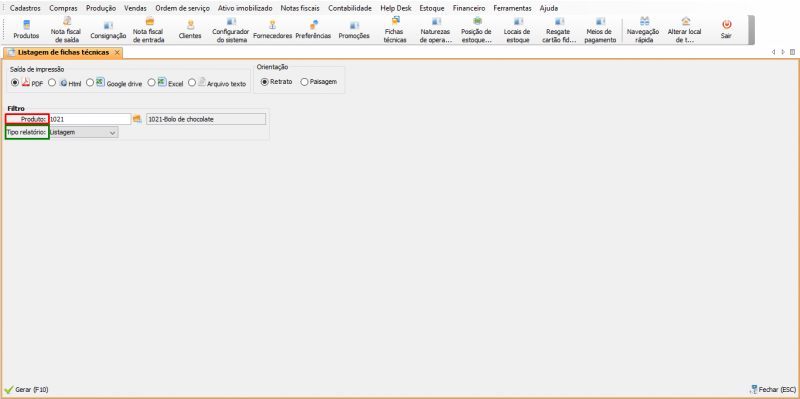
- Produto: selecione o produto que possua ficha técnica;
- Tipo relatório: selecione o tipo de relatório, Listagem, Fragmentação ou Receita.
Observação: o campo Tipo Relatório só estará disponível se a funcionalidade Receita estiver ativa. Caso não estiver, só será possível imprimir um relatório simples:

Cada Tipo de Relatório possui suas diferenças, confira-os a seguir:
Listagem
A listagem mostra um resumo da ficha técnica do produto especificado, constando todos os detalhes referentes a ela:
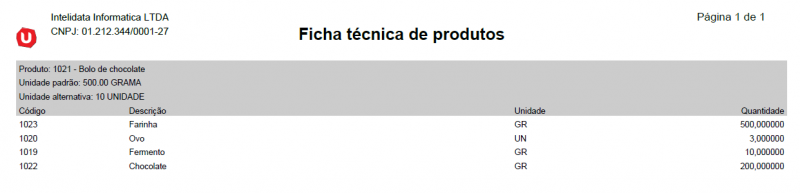
Fragmentação
A fragmentação mostra um resumo da ficha técnica, junto com as quantidades alternativas do produto especificado, constando todos os detalhes referentes a elas:
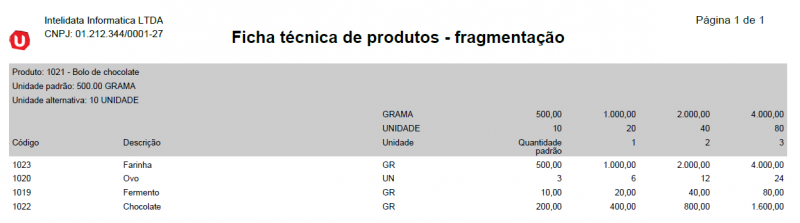
Receita
A receita mostra um resumo da ficha técnica apresentando especificações e detalhes sobre os insumos e a ficha em geral:
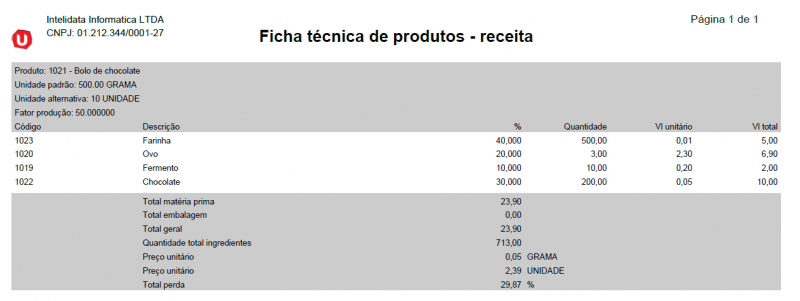
Relatórios Registro de Produção
Há vários relatórios sobre registro de produção, cada um com sua finalidade, confira-os a seguir:
Listagem de produção
Esse relatório mostra a quantidade produzida de um produto específico dentro de uma data determinada. Para emitir este relatório, acesse no Retaguarda, em Produção → Listagem de produção, selecione o tipo de impressão e faça as seguintes configurações:

- Produto: selecione o produto;
- Período de produção/até: selecione o período de produção dos registros de produção;
- Tipo de relatório: Selecione se o relatório será sintético (resumido) ou analítico (detalhados).
Listagem de registros de produção produzidos
Este relatório mostra todos os registros de produção produzidos dentro da data determinada. Para emitir este relatório, acesse no Retaguarda, em Produção → Listagem de registros de produção produzidos, selecione o tipo de impressão e faça as seguintes configurações:
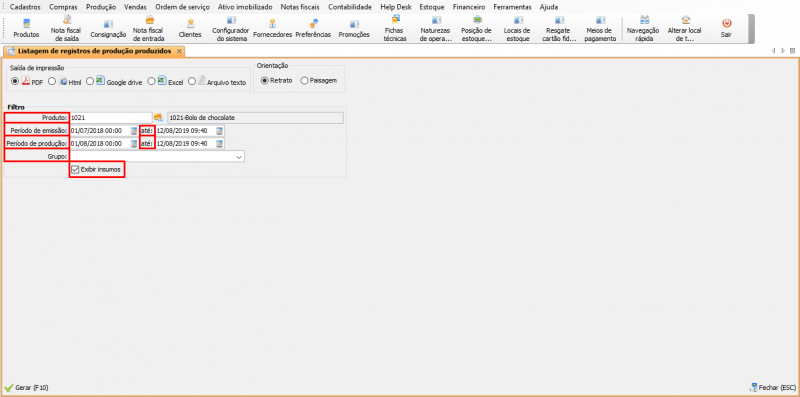
- Produto: selecione o produto;
- Período de emissão/até: selecione o período de emissão dos registros de produção;
- Período de produção/até: selecione o período de produção dos registros de produção;
- Grupo: selecione o grupo de produto, se desejar;
- Exibir insumos: habilitando, exibe os insumos presentes na produção.
Listagem de separação de insumos
Este relatório mostra todos os insumos e seu estoque antes e depois do registro de produção selecionado. Para emitir este relatório, acesse no Retaguarda, em Produção → Listagem de separação de insumos, selecione o tipo de impressão, insira o número do Registro de produção e clique em Ok:
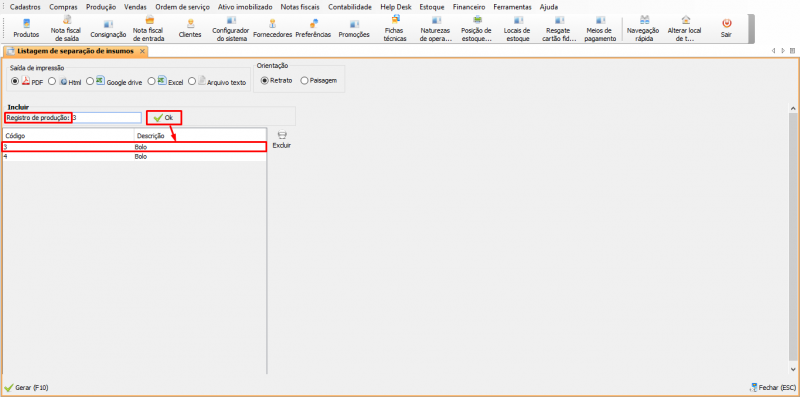

É possível também realizar a separação de insumos, alternativamente, no Retaguarda, em Produção → Registro de produção, para isso selecione o(s) registro(s), e clique em

Listagem possível de produção
Este relatório mostra a quantidade de insumos junto com a quantidade necessária e a quantidade possível de produção. Para emitir este relatório, acesse no Retaguarda, em Produção → Listagem possível de produção, selecione o tipo de impressão, selecione o produto e clique em Incluir:

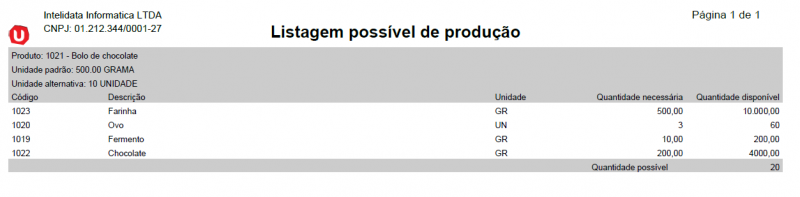
Conteúdo Relacionado
Os artigos listados abaixo estão relacionados ao que você acabou de ler:
• Cadastro de Produtos
• Antes de Falar com o Suporte Técnico
• Obtendo suporte técnico e ajuda

